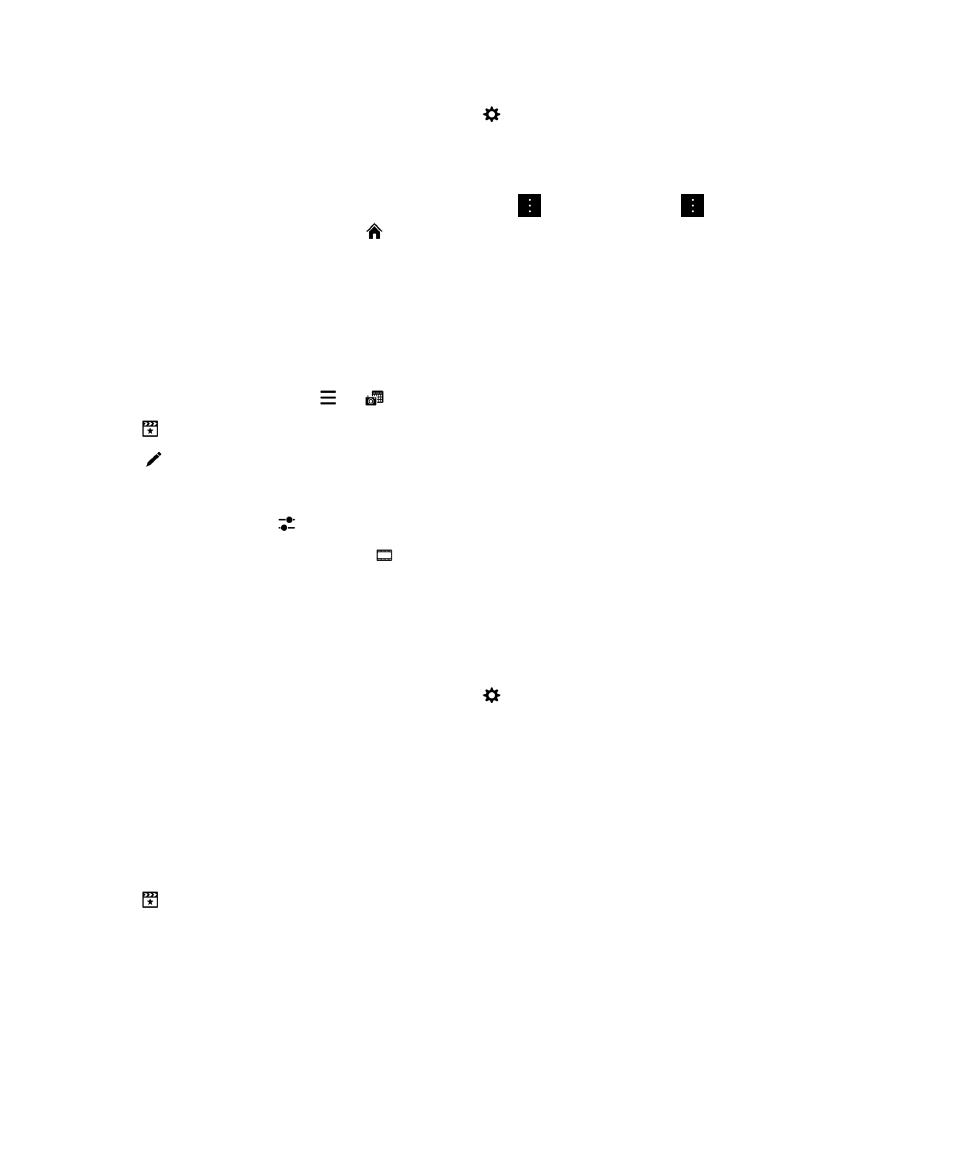
BlackBerry Story Maker
從您裝置上的
BlackBerry 圖片應用程式中,您可新增圖片至現有故事或在 BlackBerry Story Maker 的新故事。
1.
在「圖片」應用程式中,按住您想要使用的圖片。
2.
點選
。
3.
請執行下列其中一個動作:
• 點選現有的故事。
• 點選建立新故事。
4.
如有必要,編輯該故事。
使用指南
媒體
102
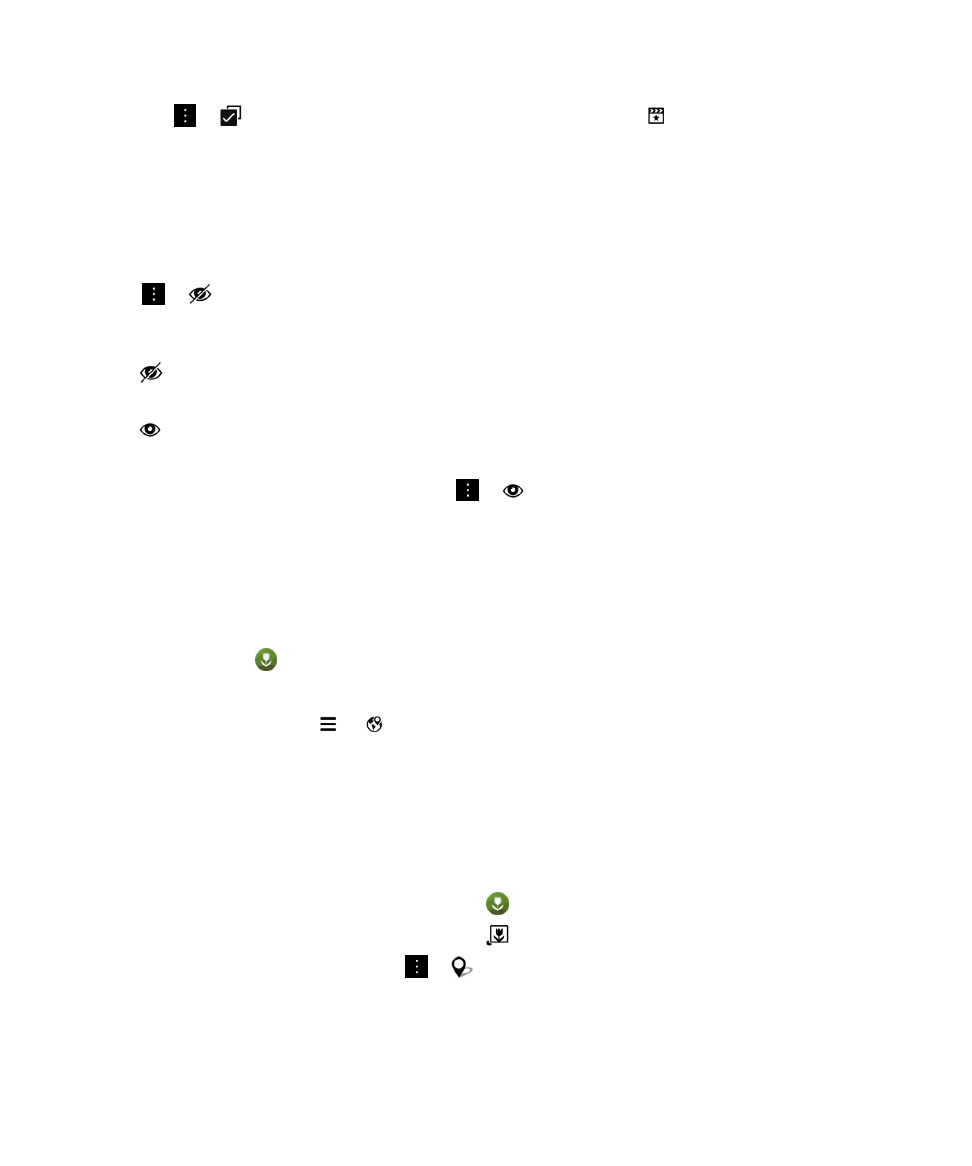
提示
: 您可點選
>
同時新增多張圖片於故事中。
點選要使用的圖片。 點選
。
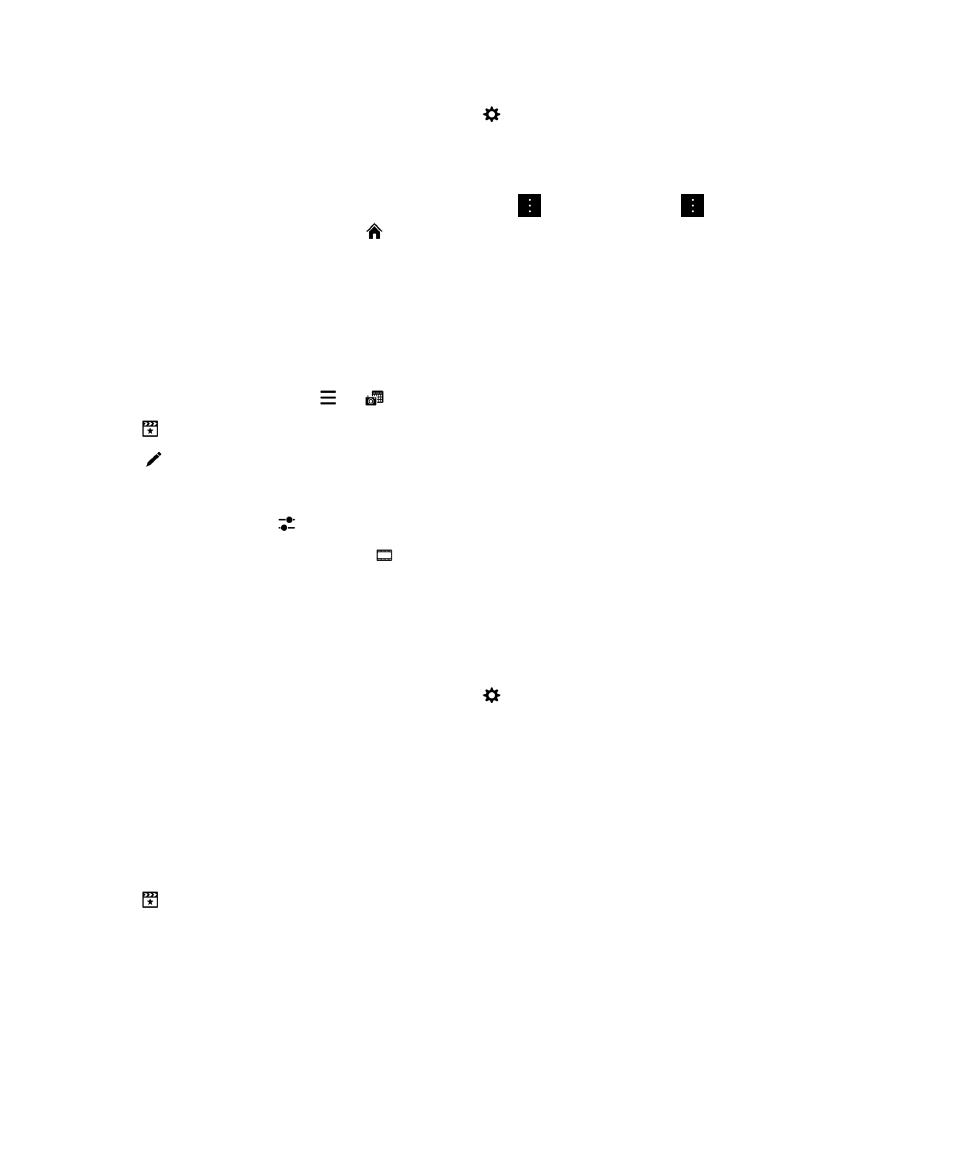
BlackBerry Story Maker
從您裝置上的
BlackBerry 圖片應用程式中,您可新增圖片至現有故事或在 BlackBerry Story Maker 的新故事。
1.
在「圖片」應用程式中,按住您想要使用的圖片。
2.
點選
。
3.
請執行下列其中一個動作:
• 點選現有的故事。
• 點選建立新故事。
4.
如有必要,編輯該故事。
使用指南
媒體
102
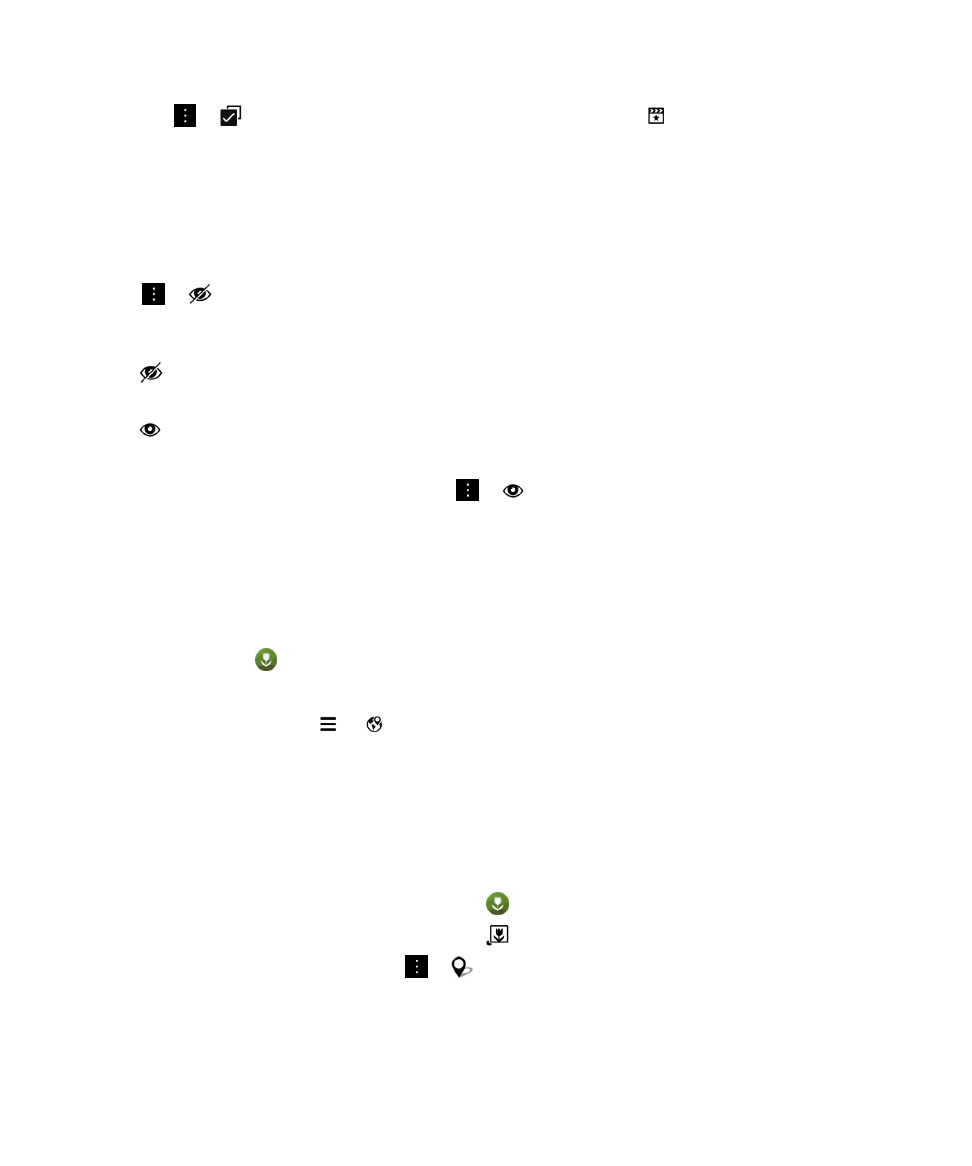
提示
: 您可點選
>
同時新增多張圖片於故事中。
點選要使用的圖片。 點選
。